目录
一、首先引入我们需要的依赖。
二、准备一个word文档模板,使用{ {}}定义我们需要填充的数据。
三、word文档动态数据填充转换图片demo示例
四、poi-tl(poi template language)Word模板引擎
五、把demo示例简化封装成Controller接口层
六、word文档生成动态数据转换成pdf
一、首先引入我们需要的依赖。
<dependency>
<groupId>com.deepoove</groupId>
<artifactId>poi-tl</artifactId>
<version>1.8.0</version>
</dependency>
<dependency>
<groupId>com.luhuiguo</groupId>
<artifactId>aspose-words</artifactId>
<version>23.1</version>
</dependency>二、准备一个word文档模板,使用{ {}}定义我们需要填充的数据。
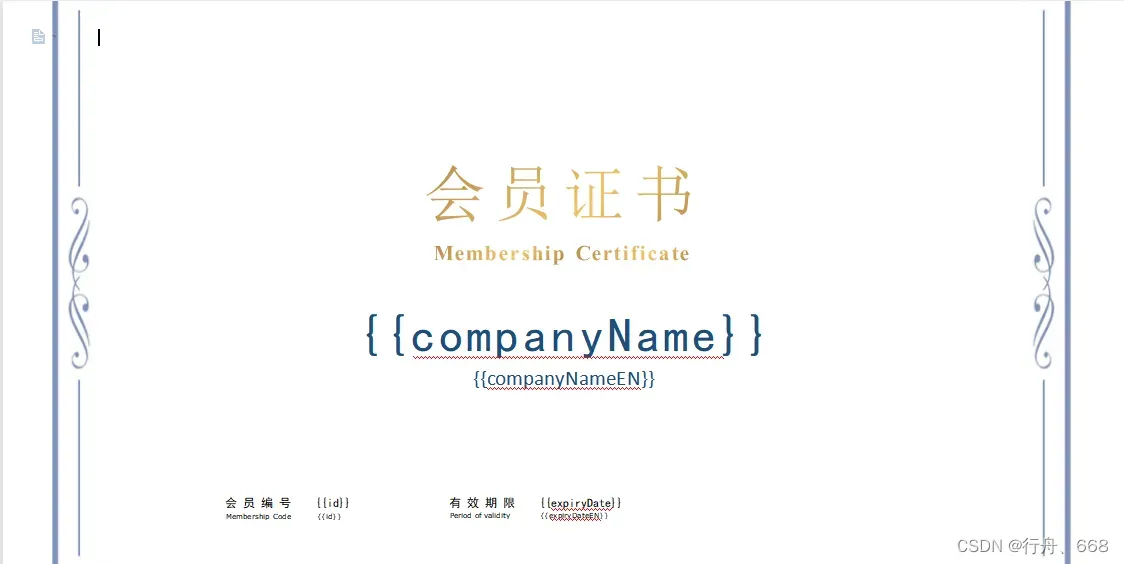
三、word文档动态数据填充转换图片demo示例
package com.valueguard.web;
import com.aspose.words.Document;
import com.aspose.words.SaveFormat;
import com.deepoove.poi.XWPFTemplate;
import java.io.*;
import java.util.HashMap;
import java.util.Map;
/**
* @author 行舟668
* @Description: word转图片
* @date 2023/6/20 15:58
*/
public class Demo {
public static void main(String[] args) throws Exception {
// word文档名称,我把他放在项目resources文件下
String name = "fofpa-cert-template.docx";
// 读取resources文件下 Word 模板文件
InputStream ins = Thread.currentThread().getContextClassLoader().getResourceAsStream(name);
// 使用模板引擎将模板渲染,并传入一个数据映射表 initWordMap()。
XWPFTemplate template = XWPFTemplate.compile(ins).render(initWordMap());
// 将模板渲染后保存为新的 Word 文件
template.writeToFile("test.docx");
// 填充数据完毕的test.docx,在转换成图片
File file1 = new File("test.docx");
String filename = file1.getName();
// 打开生成的 Word 文件
Document doc = new Document(new FileInputStream(file1));
String pathPre = filename.substring(0, filename.lastIndexOf("."));
// 逐页将 Word 文件保存为图片(PNG格式)
for (int i = 0; i < doc.getPageCount(); i++) {
Document extractedPage = doc.extractPages(i,1);
// 拼接上文件名 test1.png
String path = pathPre + (i + 1) + ".png";
// 将 Word 文件保存为图片PNG格式
extractedPage.save(path, SaveFormat.PNG);
}
}
/**
* word文档需要填充的数据
* @return
*/
private static Map<String, Object> initWordMap() {
Map<String, Object> wordData = new HashMap<>();
wordData.put("id", "2023001");
wordData.put("companyName", "xxxxx有限公司");
wordData.put("companyNameEN", "Shenzhen Taihe Tianjian Technology Co., LTD");
wordData.put("expiryDate", "2022年 至 2023年");
wordData.put("expiryDateEN", "From 2022 to 2023");
return wordData;
}
}
运行后生成一个填充完数据的test.docx文档,还有一个test.docx转换成功test1.png图片
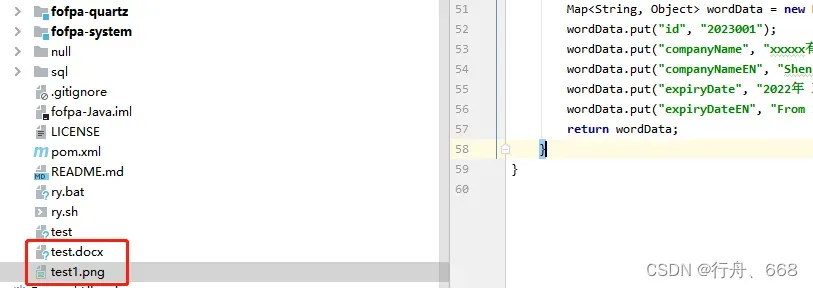
成功后的效果

四、poi-tl(poi template language)Word模板引擎
poi-ti是一个基于Apache POI的Word模板引擎,也是一个免费开源的Java类库。它提供了简单而强大的API,使得处理和创建Office文档变得更加容易。您可以使用该库来生成和修改各种类型的文档,并添加表格、图表、图片、样式等。
感兴趣的小伙伴可以了解一下:Poi-tl Documentation
五、把demo示例简化封装成Controller接口层
package com.controller.member;
import cn.hutool.core.io.FileUtil;
import com.aspose.words.Document;
import com.aspose.words.SaveFormat;
import com.deepoove.poi.XWPFTemplate;
import com.valueguard.common.config.ValueGuardConfig;
import com.valueguard.common.constant.Constants;
import com.valueguard.common.core.controller.BaseController;
import com.valueguard.common.core.domain.AjaxResult;
import com.valueguard.common.utils.StringUtils;
import org.springframework.web.bind.annotation.GetMapping;
import org.springframework.web.bind.annotation.RequestMapping;
import org.springframework.web.bind.annotation.RestController;
import java.io.File;
import java.io.FileInputStream;
import java.io.InputStream;
import java.util.HashMap;
import java.util.Map;
/**
* @author 行舟668、
* @Description: 测试controller接口
* @date 2023/6/20 18:33
*/
@RestController
@RequestMapping("/test")
public class MainController extends BaseController {
@GetMapping("word-to-images")
public AjaxResult test() throws Exception
{
String name = "fofpa-cert-template.docx";
// 读取resources文件下 Word 模板文件
InputStream ins = Thread.currentThread().getContextClassLoader().getResourceAsStream(name);
// 使用模板引擎将模板渲染,并传入一个数据映射表 initWordMap()。
XWPFTemplate template = XWPFTemplate.compile(ins).render(initWordMap());
//不存在则创建目录
FileUtil.mkdir(ValueGuardConfig.geCertUploadPath());
// 上传路径Users/admin/project/logs/valueguard/uploadPath/cert/test.docx
String tmpFilePath = ValueGuardConfig.geCertUploadPath() + "/test.docx";
// 填充完数据后保持到上面路径
template.writeToFile(tmpFilePath);
// 上传保存到/Users/admin/project/logs/valueguard/uploadPath/cert/test.jpeg
String jpgFilePath = ValueGuardConfig.geCertUploadPath() + "/test.jpeg";
// 打开生成的 Word 文件
Document doc = new Document(new FileInputStream(new File(tmpFilePath)));
// 将 Word 文件保存为图片(JPEG格式)
doc.save(jpgFilePath, SaveFormat.JPEG);
int dirLastIndex = ValueGuardConfig.getProfile().length() + 1;
// 截取cert/test.jpeg
String currentDir = StringUtils.substring(jpgFilePath, dirLastIndex);
// 拼接路径
String imagesPath = "http://localhost:8015" + Constants.RESOURCE_PREFIX + "/" + currentDir;
System.out.println(imagesPath);
return success(imagesPath);
}
/**
* word文档需要填充的数据
* @return
*/
private static Map<String, Object> initWordMap() {
Map<String, Object> wordData = new HashMap<>();
wordData.put("id", "2023001");
wordData.put("companyName", "xxxxx有限公司");
wordData.put("companyNameEN", "Shenzhen Taihe Tianjian Technology Co., LTD");
wordData.put("expiryDate", "2022年 至 2023年");
wordData.put("expiryDateEN", "From 2022 to 2023");
// 将base64字符串图片转换为字节数组
String base64Image = "data:image/pngbase64.........";
byte[] imageBytes = Base64.getDecoder().decode(base64Image.split(",")[1]);
// 注意图片在word模板插入使用:{@imgaes}
wordData.put("images",Pictures.ofBufferedImage(image, PictureType.PNG)
.size(100, 100).create());
return wordData;
}
}
返回的是上传到本地的图片路径了
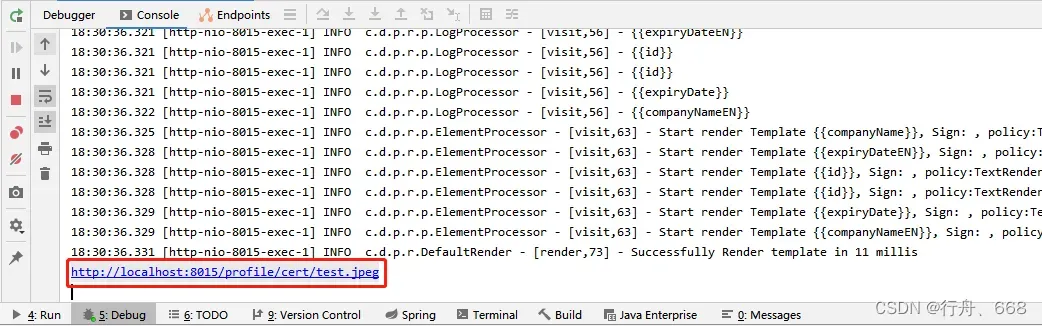
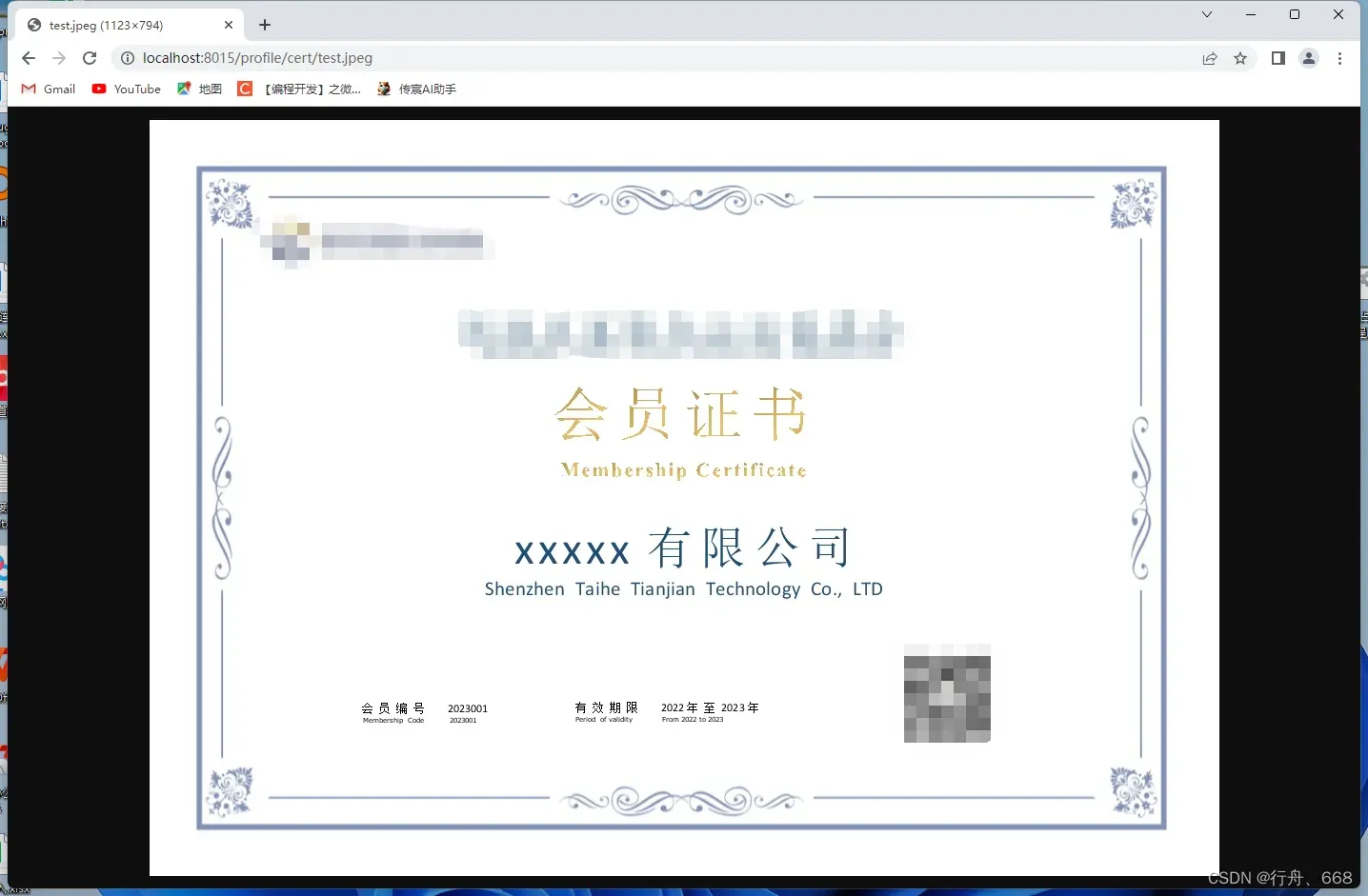
六、word文档生成动态数据转换成pdf
1、引入依赖
<dependency>
<groupId>com.documents4j</groupId>
<artifactId>documents4j-local</artifactId>
<version>1.0.3</version>
</dependency>2、word转换pdf文档demo示例
package com.valueguard.web;
import com.deepoove.poi.XWPFTemplate;
import com.documents4j.api.DocumentType;
import com.documents4j.api.IConverter;
import com.documents4j.job.LocalConverter;
import java.io.FileInputStream;
import java.io.FileOutputStream;
import java.io.InputStream;
import java.util.HashMap;
import java.util.Map;
/**
* @author 行舟668、
* @Description: word生成动态数据转换pdf
* @date 2023/6/20 19:12
*/
public class WordToPdf {
public static void main(String[] args) throws Exception {
InputStream ins = Thread.currentThread().getContextClassLoader().getResourceAsStream("fofpa-cert-template.docx");
XWPFTemplate template = XWPFTemplate.compile(ins).render(initWordMap());
template.writeToFile("test.docx");
// 创建一个转换器实例
IConverter converter = LocalConverter.builder().build();
// 使用转换器将输入文件(test.docx)转换为输出文件(test.pdf)
converter.convert(new FileInputStream("test.docx")).as(DocumentType.DOCX).
to(new FileOutputStream("test.pdf")).as(DocumentType.PDF).execute();
System.out.println("转换成功");
}
/**
* word文档需要填充的数据
* @return
*/
private static Map<String, Object> initWordMap() {
Map<String, Object> wordData = new HashMap<>();
wordData.put("id", "2023001");
wordData.put("companyName", "xxxxx有限公司");
wordData.put("companyNameEN", "Shenzhen Taihe Tianjian Technology Co., LTD");
wordData.put("expiryDate", "2022年 至 2023年");
wordData.put("expiryDateEN", "From 2022 to 2023");
return wordData;
}
}
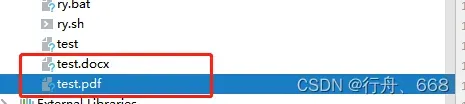
注意事项:在本地环境测试是没问题的,因为本地环境windows本身安装自带了多种字体。部署到服务器上去word模板转图片可能会导致图片有一些字体丢失,主要原因是因为服务器没有我们的标题字体。

解决方案: 在服务器上安装一个我们需要的字体就行了,不会安装的小伙伴可以看一下别人写好的博客!
linux服务器安装字体,删除字体,详细步骤_Male晓的博客-CSDN博客
欢迎大家在评论区留言,相互交流学习!
文章出处登录后可见!
已经登录?立即刷新
